Πώς να αποκρύψετε όλες τις εφαρμογές και να δημιουργήσετε ένα μενού έναρξης μιας στήλης -
Υπάρχουν πολλοί άνθρωποι εκεί έξω, μεταξύ των οποίων και εμείς, που μας αρέσουν τα απλά πράγματα και επιδιώκουμε αυτόν τον στόχο σε όλες τις πτυχές της ζωής μας. Το μενού Έναρξη(Start Menu) από τα Windows 10(Windows 10) είναι ένα από εκείνα τα μικρά πράγματα που μπορούν να αλλάξουν για να είναι πιο απλά. Από προεπιλογή, περιλαμβάνει μια λίστα με όλες τις εγκατεστημένες εφαρμογές και δύο ξεχωριστές στήλες, η καθεμία με τη δική της σειρά πλακιδίων και συντομεύσεων. Απαιτεί πολύ χώρο στην οθόνη και δεν είναι αυτό που θα λέγαμε καλά οργανωμένο. Ευτυχώς, μπορείτε να απλοποιήσετε το μενού Έναρξης(Start Menu) των Windows 10 αποκρύπτοντας τη λίστα "όλες τις εφαρμογές" και μεταβαίνοντας από δύο στήλες σε μια οθόνη μίας στήλης. Το μόνο που χρειάζεστε είναι λίγα λεπτά και μερικά κλικ και χτυπήματα, και μετά δεν θα μπορείτε να αρνηθείτε ότι ο μινιμαλισμός μπορεί να είναι όμορφος. Πάει κάπως έτσι:
Στόχος μας: ένα απλό μενού "Έναρξη(Start Menu) " με μία στήλη και χωρίς λίστα εφαρμογών
Από προεπιλογή, το μενού Έναρξη(Start Menu) στα Windows 10 μοιάζει με το παρακάτω στιγμιότυπο οθόνης. Περιλαμβάνει μια λίστα "όλες οι εφαρμογές" και μία ή δύο στήλες πλακιδίων και συντομεύσεων, ανάλογα με την έκδοση των Windows 10 και την έκδοση του λειτουργικού συστήματος(Windows 10 version and OS build) . Αισθάνεται γεμάτο και με πάρα πολλά πράγματα πάνω του.
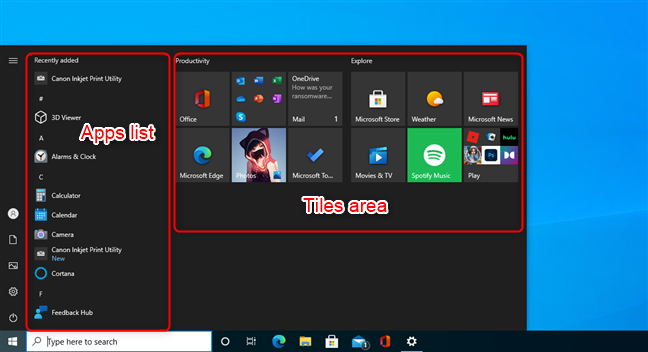
Λίστα εφαρμογών(Apps) και περιοχή πλακιδίων στο προεπιλεγμένο μενού Έναρξη(Start Menu)
Αυτό που θέλουμε είναι να αποκρύψουμε "όλες τις εφαρμογές" από το μενού "Έναρξη(Start Menu) " και να το συμπτύξουμε έτσι ώστε να εμφανίζεται μόνο μία στήλη, όχι δύο στήλες ή περισσότερες. Το τελικό αποτέλεσμα θα πρέπει να μοιάζει με το μενού Έναρξη(Start Menu) παρακάτω.

Ένα απλούστερο μενού Έναρξης(Start Menu) με μία στήλη και χωρίς λίστα εφαρμογών
Εάν θέλετε το ίδιο - κάντε ένα απλό μενού Έναρξης (Start Menu -)των Windows 10(Windows 10) - ακολουθήστε τα παρακάτω βήματα:
Βήμα. 1 Απόκρυψη των "όλων των εφαρμογών" στο μενού "Έναρξη(Start Menu) " στα Windows 10
Το πρώτο πράγμα που πρέπει να κάνετε είναι να απαλλαγείτε από τη λίστα "όλες οι εφαρμογές" από το μενού "Έναρξη(Start Menu) " . Αυτό:
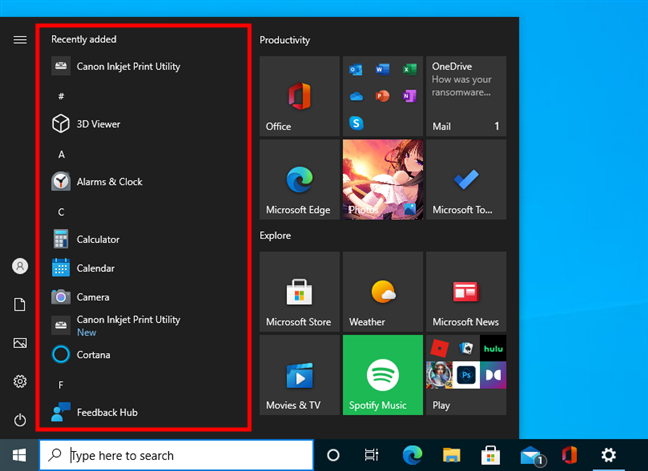
Η λίστα εφαρμογών από το μενού " Έναρξη " των (Start Menu)Windows 10
Πώς κρύβετε όλες τις εφαρμογές στο μενού Έναρξη(Start Menu) από τα Windows 10(Windows 10) ; Αυτό που πρέπει να κάνετε πρώτα είναι να ανοίξετε την εφαρμογή Ρυθμίσεις(open the Settings app) και να μεταβείτε στην Εξατομίκευση(Personalization) .

Άνοιγμα Εξατομίκευσης στις Ρυθμίσεις
Στην κατηγορία Ρυθμίσεις εξατομίκευσης(Personalization) , επιλέξτε Έναρξη(Start) στην αριστερή πλαϊνή γραμμή και απενεργοποιήστε τον διακόπτη «Εμφάνιση λίστας εφαρμογών στο μενού Έναρξη»(“Show app list in Start menu”) στα δεξιά.
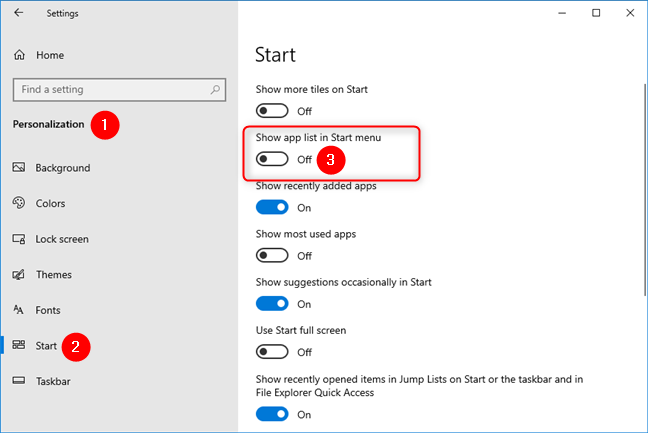
Εμφάνιση λίστας εφαρμογών στο μενού Έναρξη
ΣΥΜΒΟΥΛΗ:(TIP:) Εάν διαβάζετε αυτόν τον οδηγό επειδή, στα Windows 10, λείπουν όλες οι εφαρμογές, ακολουθήστε τις προηγούμενες οδηγίες για να μεταβείτε στη σελίδα Έναρξης(Start) από την εφαρμογή Ρυθμίσεις(Settings) . Στη συνέχεια, αντί να απενεργοποιήσετε την "Εμφάνιση λίστας εφαρμογών στο μενού Έναρξη"(“Show app list in Start menu”) , ενεργοποιήστε την.
Κλείστε την εφαρμογή Ρυθμίσεις(Settings) και ανοίξτε το μενού Έναρξη(Start Menu) . Εάν είχε μόνο μία στήλη από την αρχή, το μενού Έναρξη(Start Menu) θα πρέπει τώρα να μοιάζει ακριβώς όπως θέλετε:

Ένα απλό μενού "Έναρξη(Start Menu) " με μία στήλη εφαρμογών στα Windows 10
Εάν το μενού Έναρξη(Start Menu) έχει δύο ή περισσότερες στήλες, η απόκρυψη της λίστας εφαρμογών το καθιστά πιο απλό από πριν, αλλά εξακολουθεί να είναι πολύ μεγάλο:
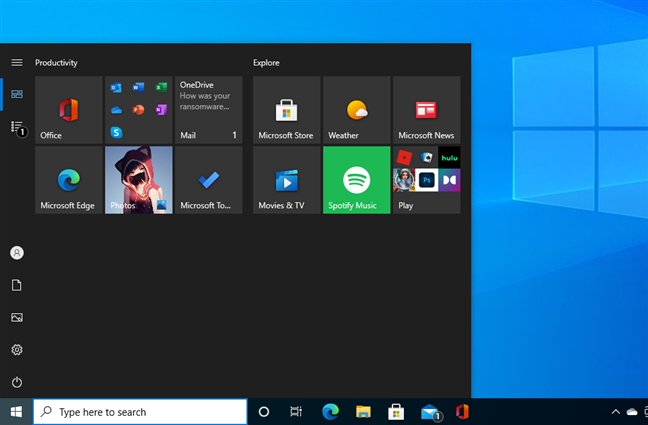
Ένα απλούστερο μενού Έναρξης(Start Menu) αλλά με δύο στήλες εφαρμογών στα Windows 10
Εάν το μενού Έναρξη(Start Menu) έχει δύο ή περισσότερες στήλες πλακιδίων και συντομεύσεων, προχωρήστε στο επόμενο βήμα.
Βήμα 2. Πώς να δημιουργήσετε ένα μενού Έναρξης(Start Menu) μιας στήλης στα Windows 10 (καταργήστε τη δεύτερη στήλη)
Εάν θέλετε το μενού "Έναρξη(Start Menu) " να φαίνεται πιο απλό, τώρα πρέπει να συμπτύξετε τη δεύτερη στήλη των πλακιδίων (και την τρίτη στήλη, εάν έχετε). Για να το κάνετε αυτό, ανοίξτε το μενού "Έναρξη" και, στη συνέχεια, αλλάξτε το μέγεθός του(open your Start Menu and then resize it) .
Τοποθετήστε(Hover) τον κέρσορα του ποντικιού σας (ή αγγίξτε με το δάχτυλό σας, εάν έχετε οθόνη αφής) στη δεξιά άκρη του μενού Έναρξη(Start Menu) και, στη συνέχεια, σύρετέ το προς τα αριστερά.

Αλλαγή μεγέθους του μενού Έναρξης των Windows 10
Αυτή η ενέργεια συρρικνώνει το μενού "Έναρξη(Start Menu) " και μετακινεί όλα τα πλακίδια από τη δεύτερη στήλη (και την τρίτη στήλη αν έχετε) στο κάτω μέρος της πρώτης στήλης πλακιδίων. Θα πρέπει τώρα να έχετε ένα μενού Έναρξης(Start Menu) μίας στήλης που μοιάζει με αυτό:

Windows 10 Start Menu : μία στήλη και χωρίς λίστα εφαρμογών
Αυτό είναι που θέλετε: ένα απλό μενού Έναρξης(Start Menu) με μία στήλη πλακιδίων και συντομεύσεων που φαίνεται καθαρό και συμπαγές.
Προτιμάτε ένα απλό μενού "Έναρξη(Start Menu) " στα Windows 10 ;
Όπως μπορείτε να δείτε, η απλοποίηση του μενού "Έναρξη(Start Menu) " από τα Windows 10(Windows 10) είναι εύκολη και το να φαίνεται προσεγμένο δεν απαιτεί πολύ χρόνο. Σας αρέσει η προεπιλεγμένη εμφάνιση του Μενού Έναρξης από (Start Menu)τα Windows 10(Windows 10) , με τη λίστα εφαρμογών να εμφανίζεται πάντα; Ή προτιμάτε να το κάνετε πιο απλό, όπως κάνουμε εμείς; Ενημερώστε μας στα σχόλια παρακάτω.
Related posts
Πώς να καρφιτσώσετε στο μενού "Έναρξη" στα Windows 10: Ο πλήρης οδηγός -
Εμφάνιση ή απόκρυψη εφαρμογών που προστέθηκαν πρόσφατα και χρησιμοποιήθηκαν περισσότερο στο μενού "Έναρξη" -
Τρόπος προσθήκης ή κατάργησης φακέλων του μενού "Έναρξη" των Windows 10 -
Πώς να αποκρύψετε εφαρμογές από το μενού "Έναρξη" των Windows 10 -
Πώς να καρφιτσώσετε στο μενού "Έναρξη" στα Windows 11 -
Πώς να εξατομικεύσετε το μενού "Έναρξη" στα Windows 11 -
Ο πλήρης οδηγός για το μενού "Έναρξη" των Windows 7
Πώς να εμφανίσετε περισσότερα πλακίδια στο μενού Έναρξη, στα Windows 10
Πώς να σταματήσετε και να ρυθμίσετε τις ειδοποιήσεις εφαρμογών των Windows 10 (Mail, Ημερολόγιο, Skype, κ.λπ.)
Πώς να ρυθμίσετε τα Windows 8.1 να εμφανίζουν περισσότερα πλακίδια στην οθόνη έναρξης
Πώς να συνδεθείτε στα Windows 10 με PIN; Πώς να αλλάξετε το PIN σύνδεσης;
Πώς να δημιουργήσετε συντομεύσεις με παραμέτρους στα Windows 10
Διαχειριστείτε ομάδες πλακιδίων και συντομεύσεων στο μενού Έναρξη από τα Windows 10
10 τρόποι οργάνωσης και αλλαγής του μενού έναρξης των Windows 10 -
Ζωντανοί φάκελοι του μενού Έναρξη: Πώς να τους χρησιμοποιήσετε στα Windows 10
Αντιμετώπιση προβλημάτων: Το μενού Έναρξης των Windows 10 έχει κολλήσει σε πλήρη οθόνη. Κλείσ 'το!
Πώς να αλλάξετε το μέγεθος των πλακιδίων στα Windows 10, στο μενού Έναρξη
Πώς να προσαρμόσετε τα πλακίδια που εμφανίζονται στην οθόνη έναρξης των Windows 8.1
Πώς να χρησιμοποιήσετε και να προσαρμόσετε τις Γρήγορες ρυθμίσεις των Windows 11 -
Πώς να αλλάξετε ένα εικονίδιο συντόμευσης στα Windows 11 και Windows 10
